Sag często on piltide esitamisel oluline saavutada parim võimalik kvaliteet. Resolutsioon on siin olulise tähtsusega. Süvaõppe mudel Real-ESRGAN (Enhanced Super-Resolution Generative Adversarial Networks) pakub edasijõudnud meetodit piltide parandamiseks ja üleskvaliteerimiseks . See on tehnoloogia, mida kasutatakse mitte ainult jälgimistehnikas, vaid ka videomängudes ja teistes valdkondades, kus on vaja MI abil kvaliteeti tõsta . Selles juhendis näitan sulle samm-sammult, kuidas saad kasutada Real-ESRGAN-i, et suurendada oma pilte kiiresti, lihtsalt ja tasuta.
Olulisemad järeldused
- Real-ESRGAN võimaldab kõrgkvaliteedilist ja kiiret piltide kvaliteedi tõstmist tehisintellekti abil.
- Vahendit saab kasutada otse Google Colabis või alla laadida GitHub-ist programmina.
- Vaid mõne sammuga saad märkimisväärselt suurendada oma piltide resolutsiooni ja saavutada muljetavaldavaid tulemusi.
Samm-sammuline juhend
Samm 1: Ligipääs Real-ESRGAN-ile
Real-ESRGAN-i kasutamisega alustamiseks on mitu võimalust. Saad teenust kasutada otse veebis või installida programmi oma arvutisse. Lihtsustamise mõttes soovitan kasutada Google Colab versiooni.
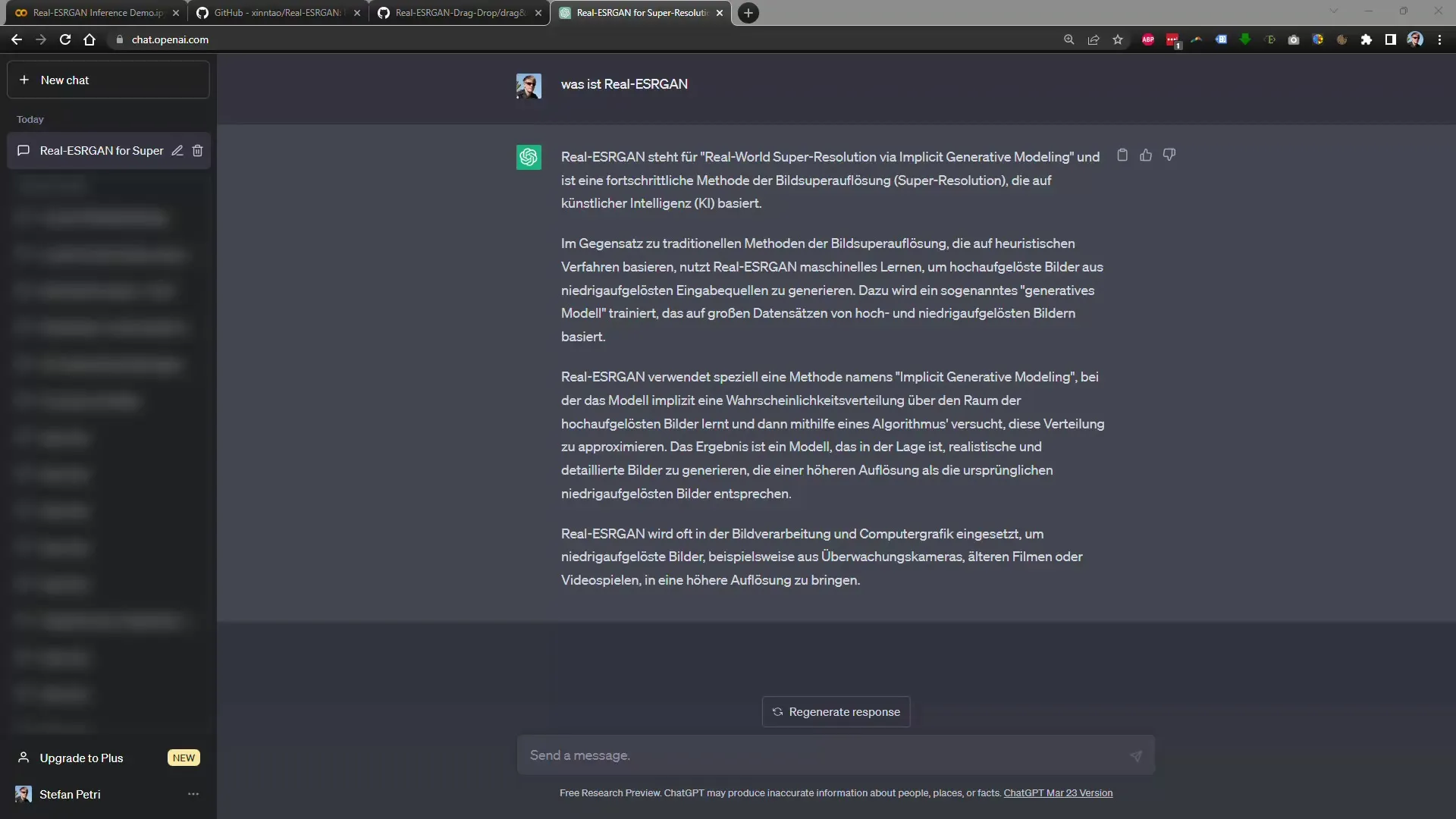
Samm 2: Ava Google Colab
Avage Google Colabi leht, kus Real-ESRGAN-i kood asub. Siin saate otse brauseris töötada, installimata ühtegi tarkvara. Laadige leht täielikult uuesti, et kõik sisu korrektselt laaditaks.
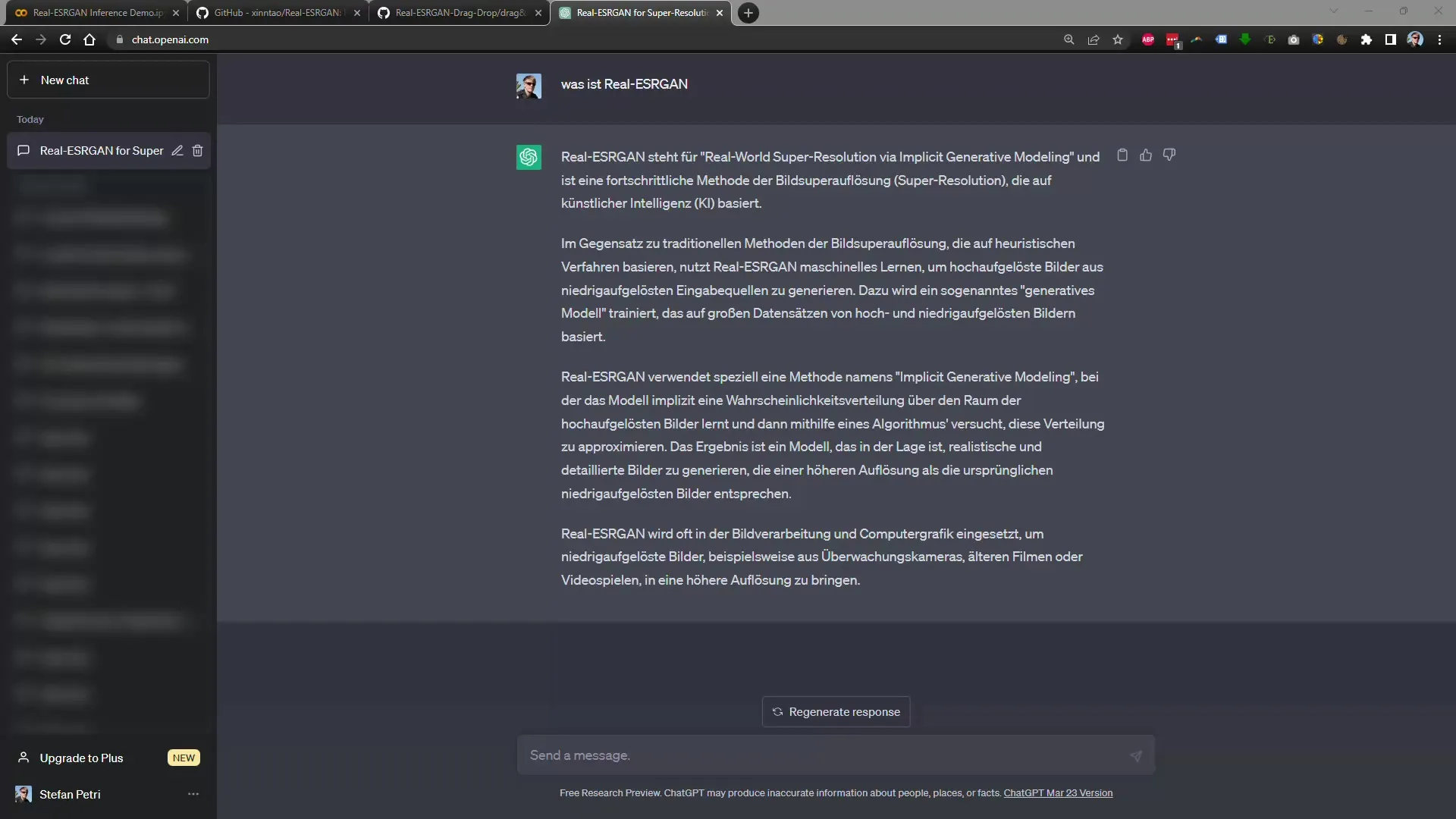
Samm 3: Koodi käivitamine
Google Colabi liideses on esitamisnupp, millele tuleb klõpsata koodi käivitamiseks. See on esimene samm teie protsessis. Pärast Play klikkimist ja rohelise tule ilmumist on esimene samm lõpetatud ja olete valmis järgmiseks sammuks.
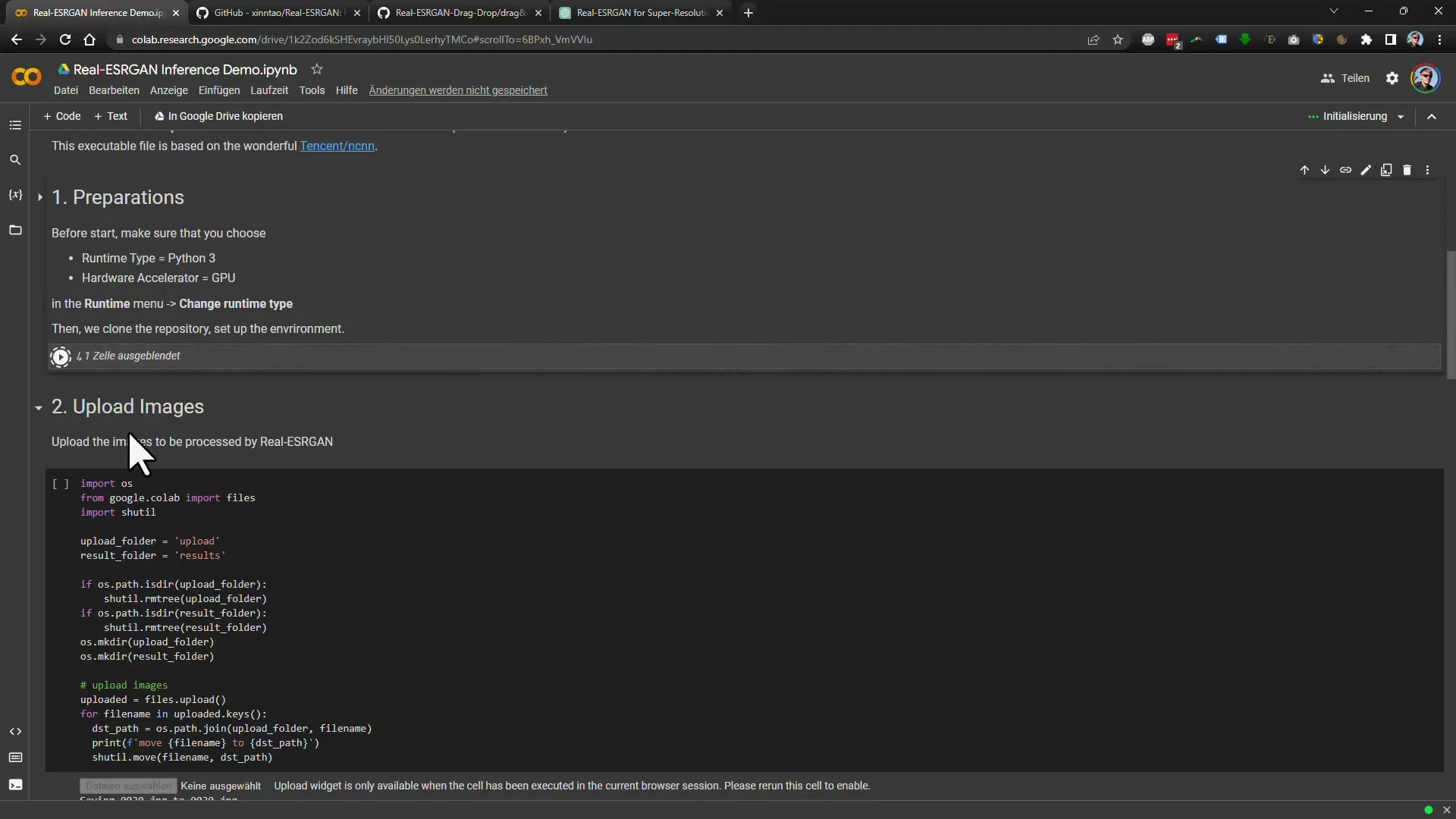
Samm 4: Pildi valimine
Nüüd on valiku jaoks saadaval faili valimise võimalus. Klõpsake "Vali fail" ja laadige üles pilt, mida soovite suurendada. Soovitan kasutada madala resolutsiooniga pilti parimate tulemuste saamiseks.
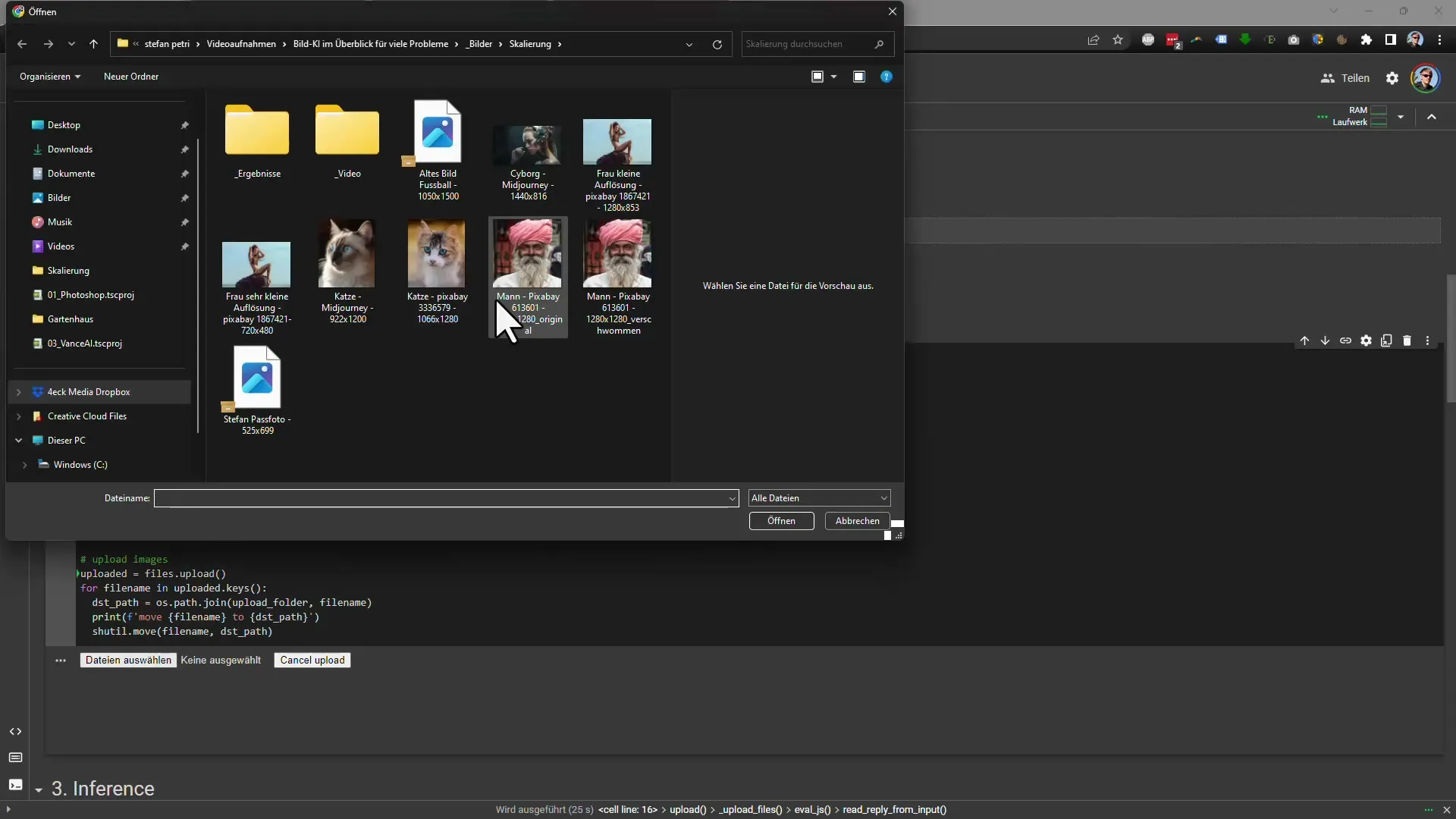
Samm 5: Resolutsiooni määramine
Selles sammus saate määrata soovitud suurenduse suuruse. Näiteks võite valida 3,5-kordse suurenduse. Veenduge, et teie pilt ei ole liiga suur, kuna see võib põhjustada probleeme teie mäluga.
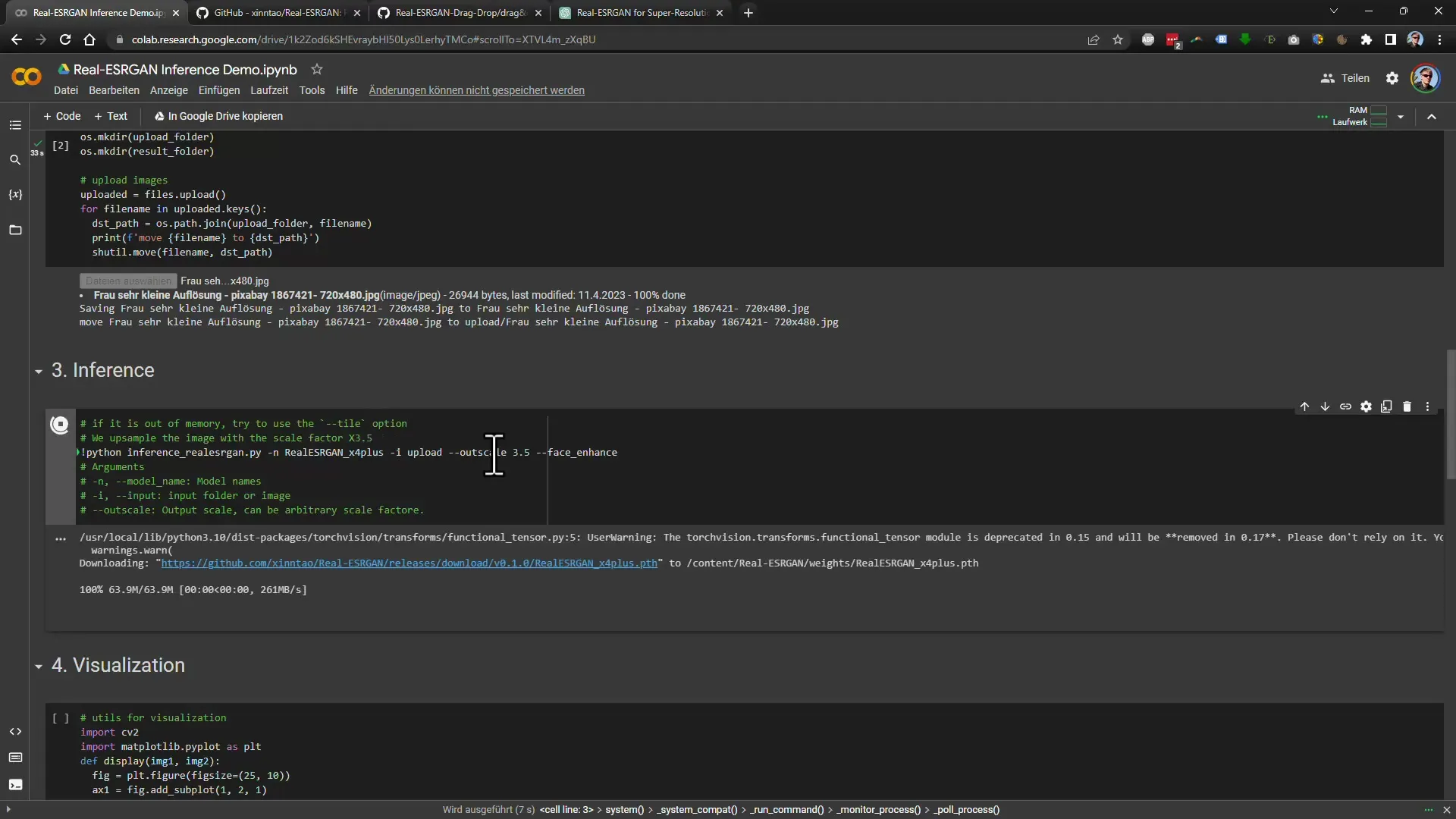
Samm 6: Eelvaate kuvamine
Järgmises sammus saate kuvada pildi eelvaate, et näha erinevust algse ja suurendatud pildi vahel. Tööriist kuvab teile eelmise ja järgneva pildi eelvaate.
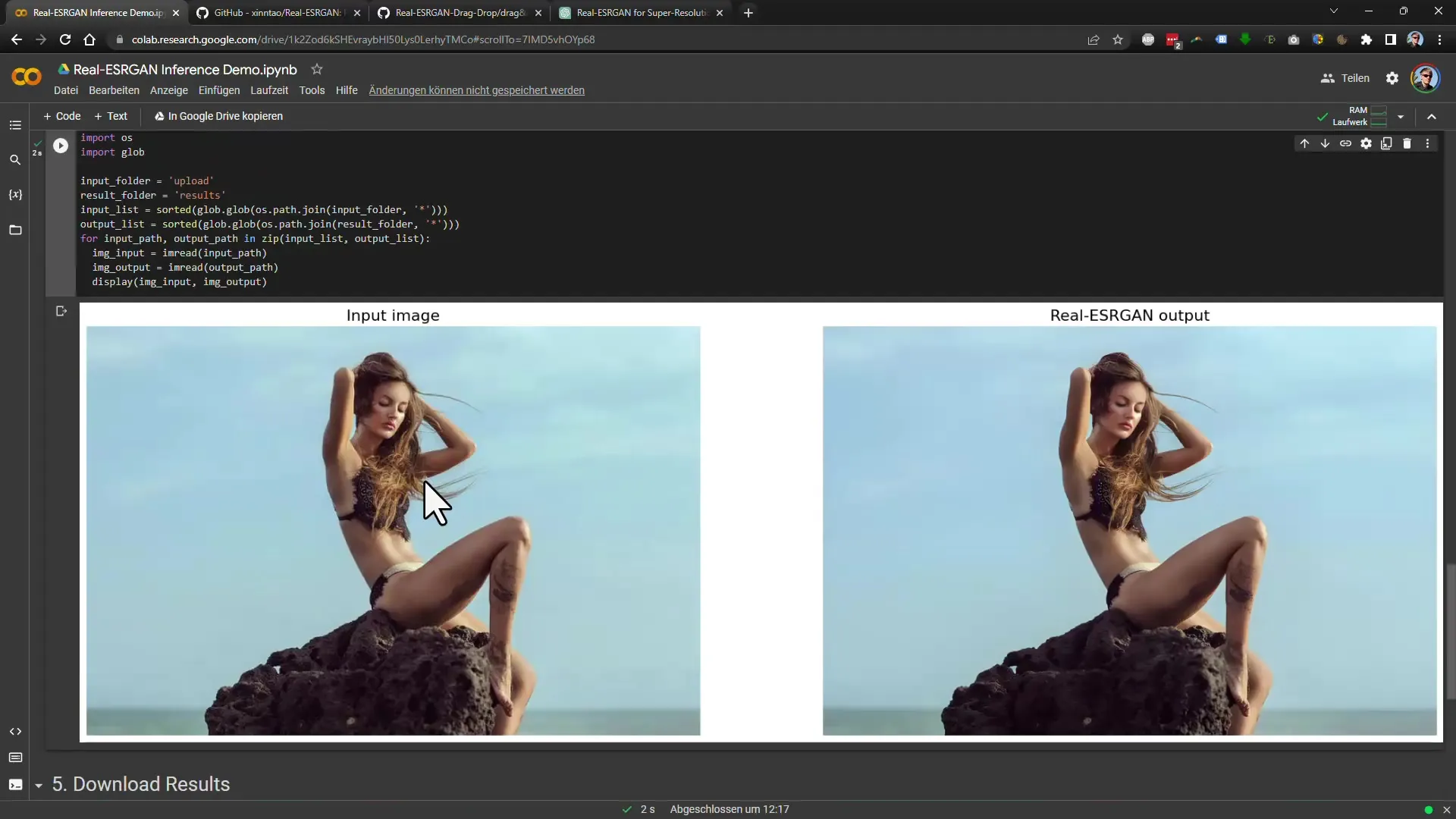
Samm 7: Pildi allalaadimine
Kui olete tulemusega rahul, klõpsake allalaadimisnuppu, et pilt salvestada. Avaneb allalaadimise aken ja saate pildi soovitud kausta salvestada.
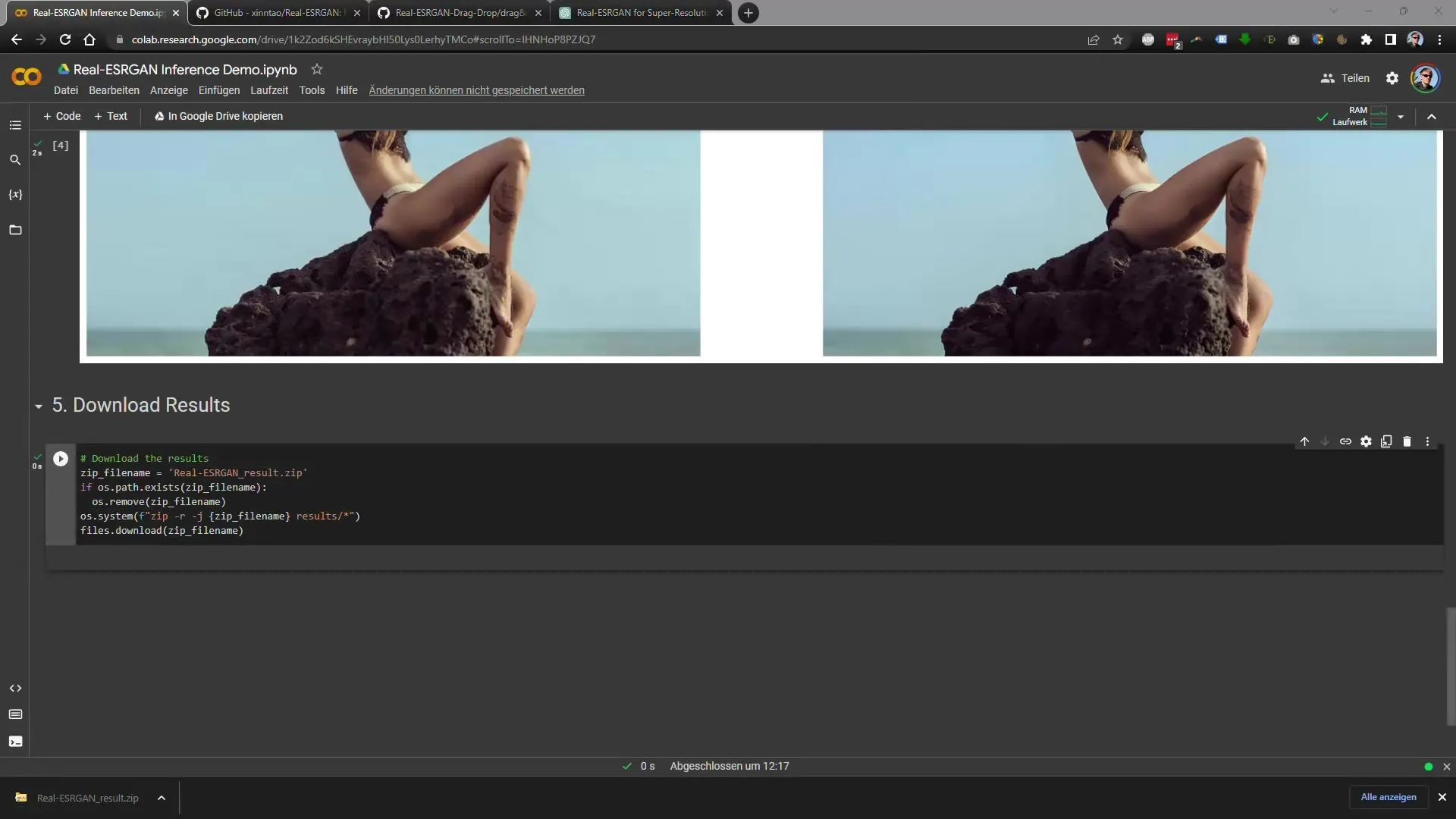
Samm 8: Tulemuste võrdlemine
Kui pilt on allalaaditud, võrdlege kvaliteeti algse pildiga. Märkate, et suurendatud pilt pakub oluliselt paremat resolutsiooni.
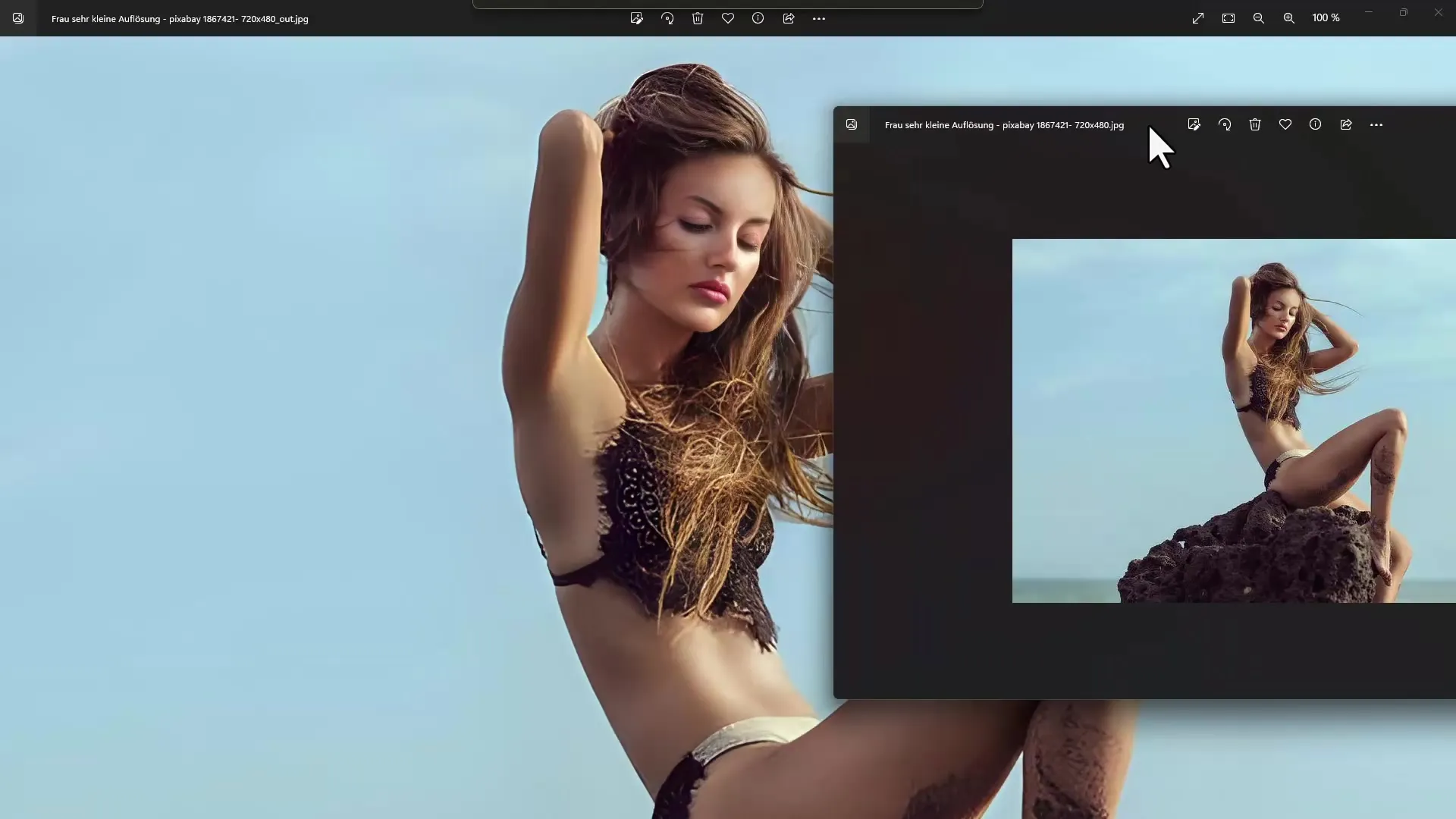
Samm 9: Programm GitHubist alla laadimine
Kui Google Colabi protsessid tunduvad sulle keerulised, saad programmi alla laadida ka otse GitHubist. Seal on saadaval kaasaskantav versioon, mis on lihtne kasutada. Kerides GitHubi lehte allapoole, leiad allalaadimisvalikud.
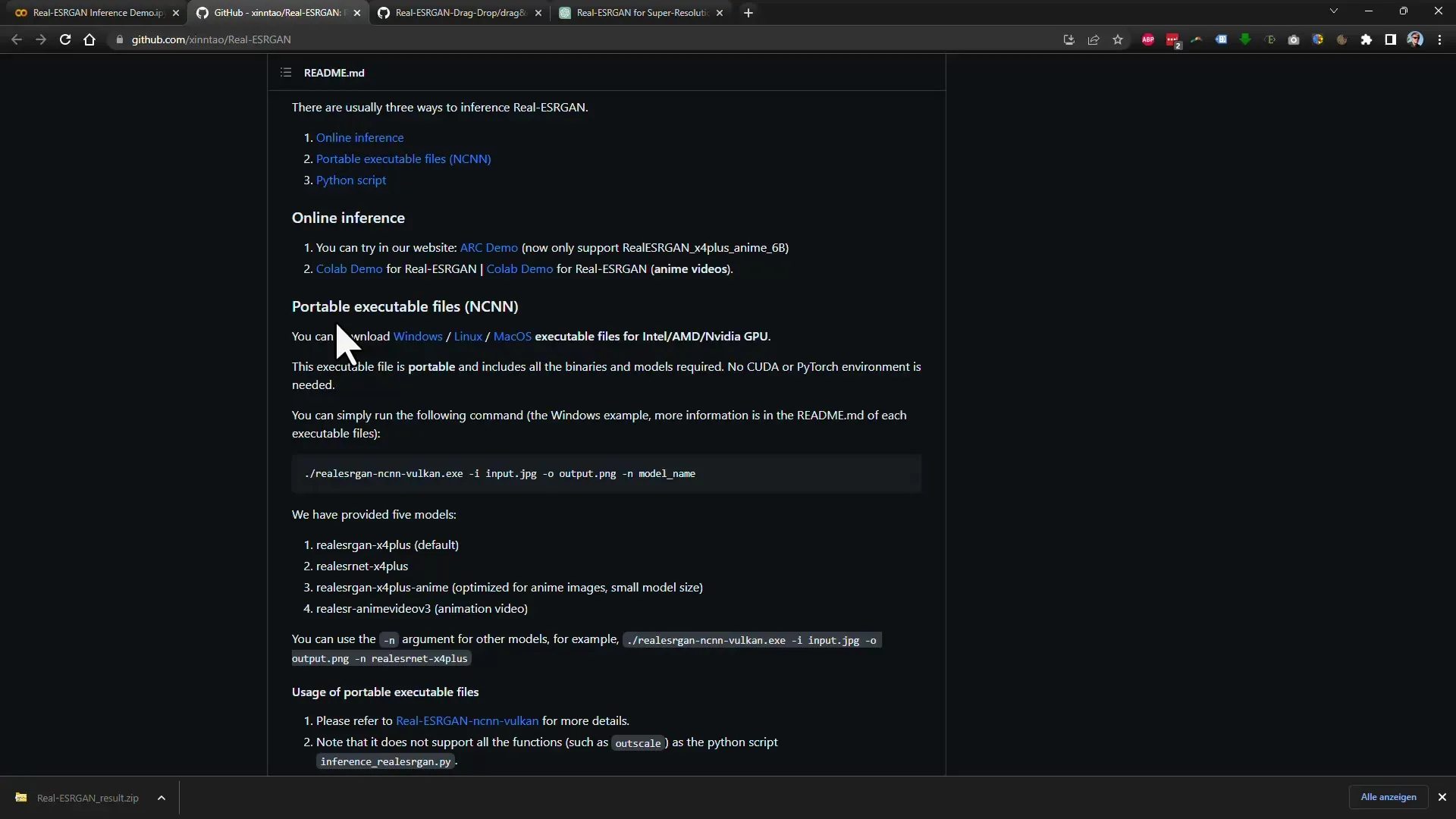
Samm 10: Installeerimine ja kasutamine
Pärast programmi allalaadimist ja lahtipakkimist ava käsuaken kaustas, kuhu programm salvestati. Seal saad vastavalt README-faili juhistele teha vajalikke käsurea käsklusi.
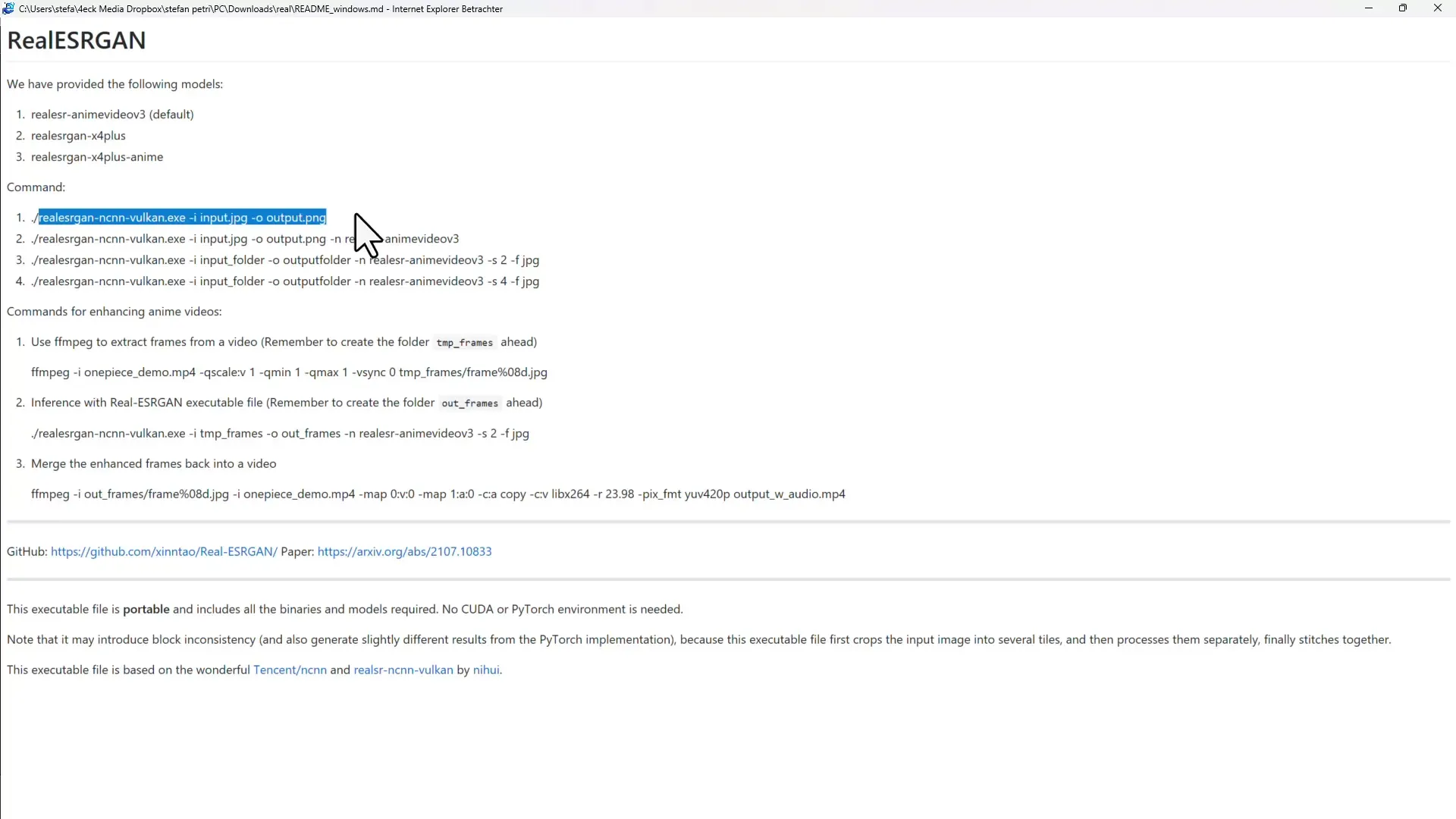
Samm 11: Käsutilitse kasutamine
Lihtsustamiseks soovitan kasutada käsutilitse. Saad selle luua ise või laadida teistelt allikatelt. Sellega väldid käskude käsitsi sisestamist. Pildifaili saad lihtsalt lohistada käsutiltsele.

Samm 12: Pildi suurendamine käsutiltse abil
Lohistamise järel käivitatakse protsess automaatselt ja su pilt suurendatakse taustal. Tulemuse leiad määratud väljundkaustast, mille olid eelnevalt valinud. See meetod on mitte ainult kiire, vaid äärmiselt mugav ka.
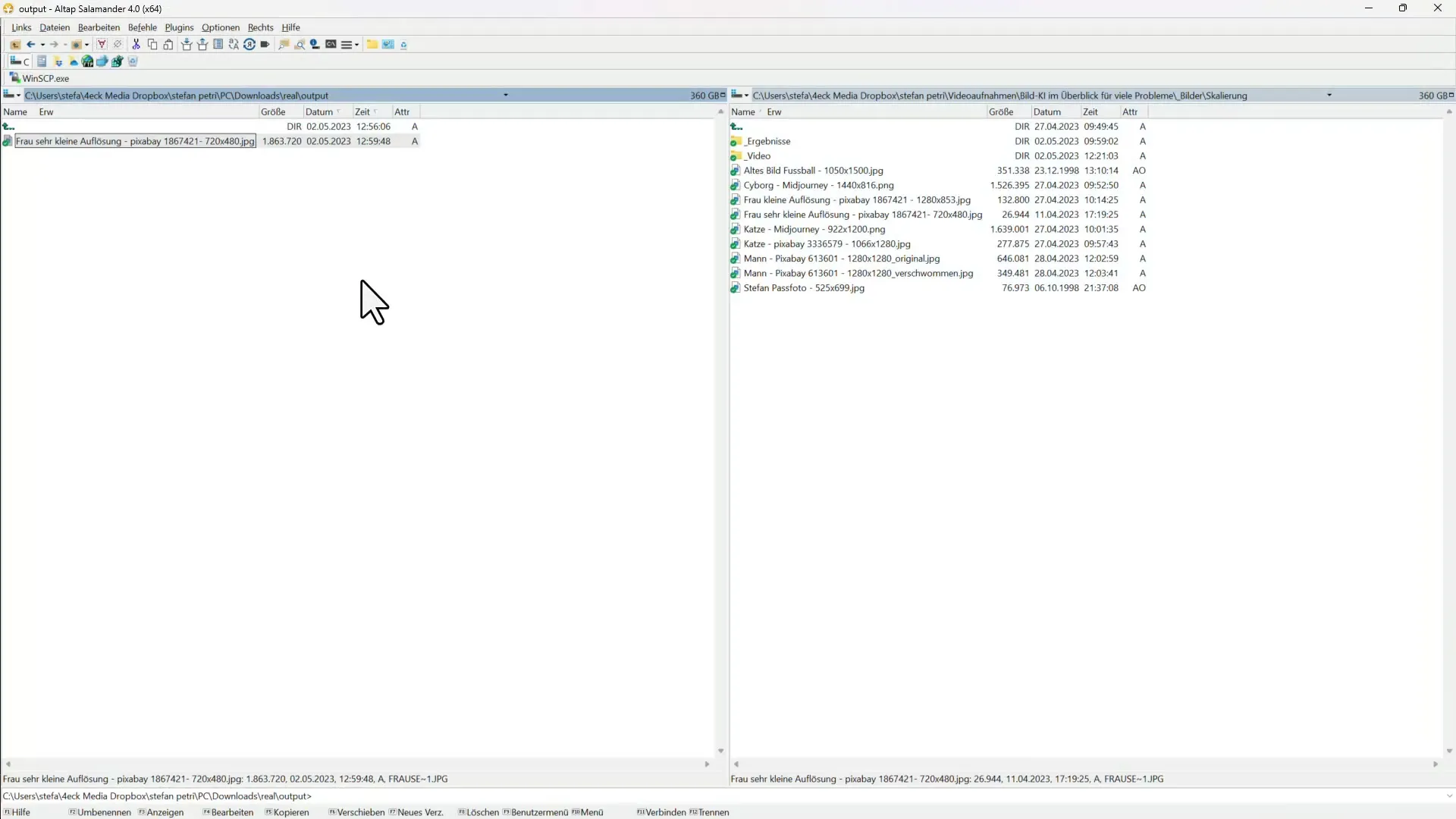
Samm 13: Tulemuste kontrollimine
Kui protsess on lõpule jõudnud, ava oma väljundkaust ja vaata, kas suurendatud pildid vastavad ootustele. Märkad, et piltide kvaliteet on muljetavaldav, olgu need pärit looduslikest skaneeringutest või digitaalsetest fotodest.
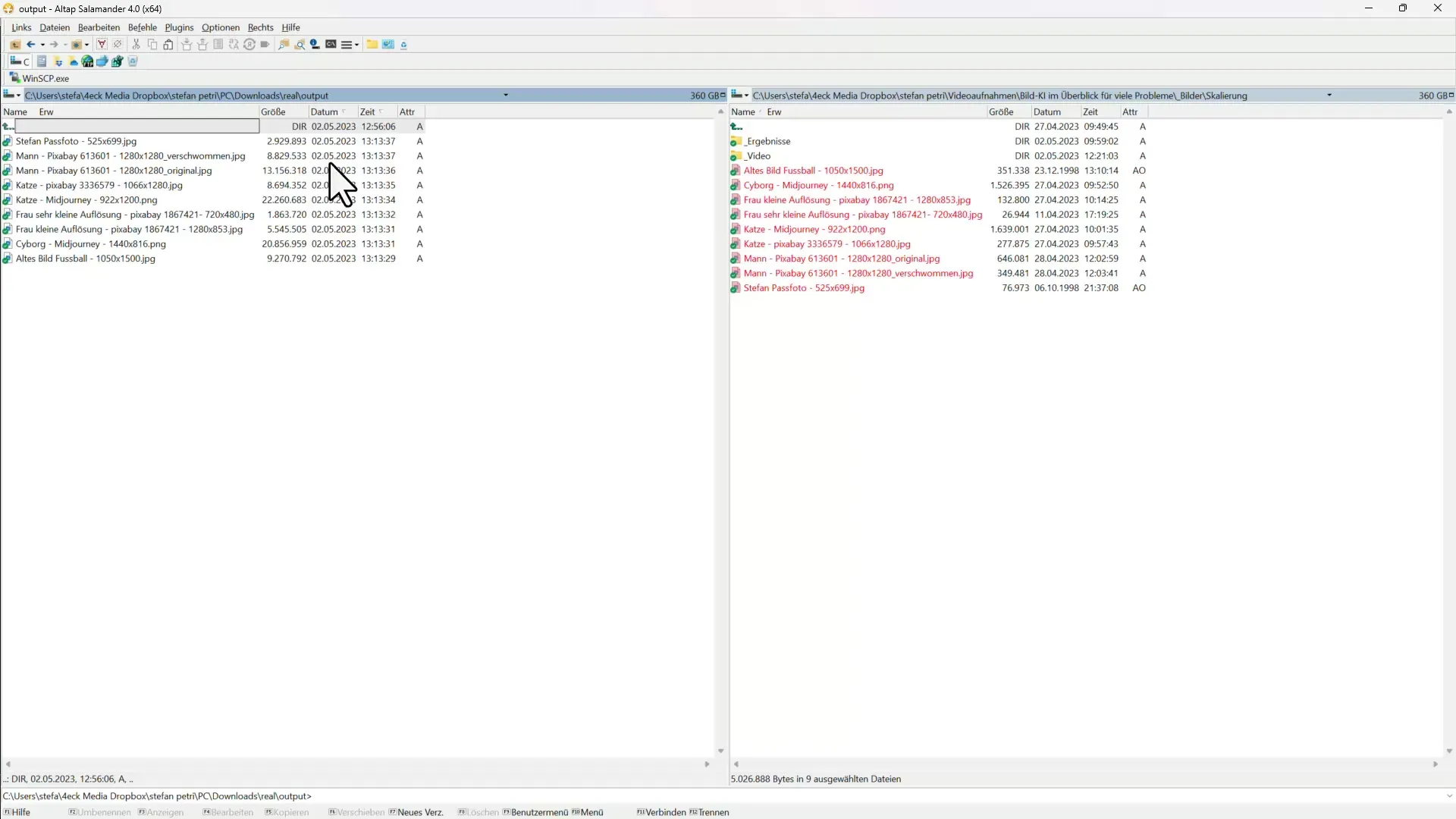
Kokkuvõte
Selles juhendis õppisid samm-sammult, kuidas kasutada Real-ESRGAN-i piltide suurendamiseks. Sõltumata sellest, kas töötad Google Colabis või kasutad kohalikku programmi, on protsess arusaadav ja lihtne. Tänu võimsale tehisintellekti tehnoloogiale saad luua kvaliteetseid pilte kiirusega, mis ületab su ootusi.
Sagedased küsimused
Kuidas alla laadida Real-ESRGAN programm?Programmi saad alla laadida otse GitHubi lehelt.
Kuidas kasutada Google Colabi Real-ESRGAN-i jaoks?Ava Google Colab, lae üles oma pilt ning tee juhiste kohaselt suurendamine.
Kas saan kasutada käsutiltse piltide suurendamiseks?Jah, käsutiltse kasutamine lihtsustab protsessi ja võimaldab kiiret piltide töötlemist.
Milliseid pildiformaate toetatakse?Real-ESRGAN toetab tavalisi pildiformaate nagu JPEG ja PNG.
Kuidas kontrollida suurendatud pildi kvaliteeti?Võrdle suurendatud pilti originaaliga sarnasel vaatenurgal.


